iSCSI 的工作方式
|
1 2 |
服务(设备)端 —— target 客户(应用)端 —— initiator |
一、在 CentOS 7 中挂载 ISCSI 网络存储需要以下步骤:
1.1、 安装 iscsi-initiator-utils 软件包:使用以下命令安装 iscsi-initiator-utils 软件包
|
1 |
yum install iscsi-initiator-utils -y |
2.2、配置 iSCSI 客户端:使用以下命令启动 iSCSI 客户端
|
1 2 |
systemctl start iscsid systemctl enable iscsid |
2.3、修改iscsid.conf配置文件/etc/iscsi/iscsid.conf
|
1 2 |
设置node.starup为automatic: (iscsi自动login磁盘) node.startup = automatic |
2.4、 查找iSCSItargets主机的targetname
|
1 2 3 4 5 |
iscsiadm --mode discovery --type sendtargets --portal 192.168.66.120 or iscsiadm --mode discovery --type sendtargets --portal 192.168.66.120:[端口] #注:target主机ip为192.168.66.120 |

如果ISCSI targets主机需要登录,则会返回以下错误
|
1 2 |
#iscsiadm --mode discovery --type sendtargets --portal 192.168.66.120:3267 iscsiadm: Could not perform SendTargets discovery: iSCSI login failed due to authorization failure |

2.5、登录到 iSCSI 目标:使用以下命令登录到 iSCSI 目标
|
1 2 3 4 5 6 |
sudo iscsiadm -m node --login iscsiadm --mode node --targetname iqn.2005-10.org.freenas.ctl:iscsiwg --portal 192.168.66.120:3266 --login [root@freeipa ~]# iscsiadm --mode node --targetname iqn.2005-10.org.freenas.ctl:iscsiwg --portal 192.168.66.120:3266 --login Logging in to [iface: default, target: iqn.2005-10.org.freenas.ctl:iscsiwg, portal: 192.168.66.120,3266] (multiple) Login to [iface: default, target: iqn.2005-10.org.freenas.ctl:iscsiwg, portal: 192.168.66.120,3266] successful. |

2.6、已经login的iscsi可以在线修改(例:)
|
1 2 3 4 |
#禁止自动登录login iscsiadm -m node --targetname iqn.2005-10.org.freenas.ctl:iscsiwg -p 192.168.1.1 -o update -n node.startup -v manual #允许自动登录 iscsiadm -m node --targetname iqn.2005-10.org.freenas.ctl:iscsiwg -p 192.168.1.1 -o update -n node.startup -v automatic |
2.7、检查 iSCSI 块设备:使用以下命令检查 iSCSI 块设备
|
1 |
lsblk |
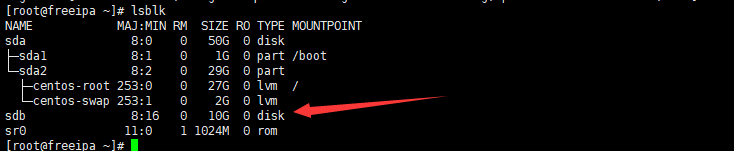
3.6、创建文件系统:使用以下命令创建文件系统:
|
1 |
mkfs.xfs /dev/sdb |
3.7、创建挂载点:使用以下命令创建挂载点
|
1 |
mkdir /home/iscsi |
3.8、挂载 iSCSI 块设备:使用以下命令挂载 iSCSI 块设备(临时挂载可以)
|
1 |
mount /dev/sdb /home/iscsi |
3.9、将挂载点添加到 /etc/fstab 中:使用以下命令将挂载点添加到 /etc/fstab 中(推荐)
|
1 2 3 |
echo "/dev/sdb /home/iscsi xfs defaults 0 0" >> /etc/fstab mount -a |
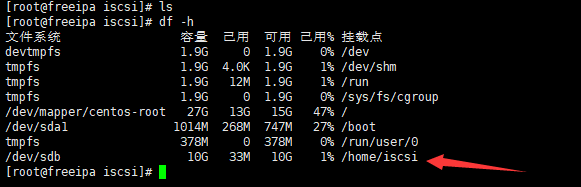
完成以上步骤后,您就可以使用挂载的 iSCSI磁盘了
- 本文固定链接: https://www.yoyoask.com/?p=10576
- 转载请注明: shooter 于 SHOOTER 发表